Comment utiliser le gestionnaire de fichiers dans le panneau d'administration WordPress ?
Publié: 2021-09-14WordPress contient plusieurs fichiers auxquels vous devez accéder fréquemment pour ajouter des paramètres et des fonctions. Vous pouvez accéder aux fichiers de thème et de plug-in en utilisant respectivement l'éditeur de thème et de plug-in directement à partir du tableau de bord de l'administrateur. Cependant, vous devez utiliser le protocole de transfert de fichiers (FTP) ou l'application File Manager dans le panneau d'hébergement pour gérer les fichiers de configuration de base de WordPress et du serveur comme wp-config.php et .htaccess. De plus, la gestion de plusieurs fichiers avec l'éditeur de thème/plugin est une tâche difficile. Dans cet article, nous expliquerons comment utiliser le gestionnaire de fichiers dans le panneau d'administration de WordPress pour gérer tous vos fichiers comme un pro.
Gestionnaire de fichiers WordPress
File Manager est une application dans le panneau d'hébergement qui permet de parcourir et de modifier des fichiers sur votre installation WordPress. Vous devez vous connecter à votre compte d'hébergement et ouvrir cPanel ou le volet d'administration personnalisé pour localiser cette application.
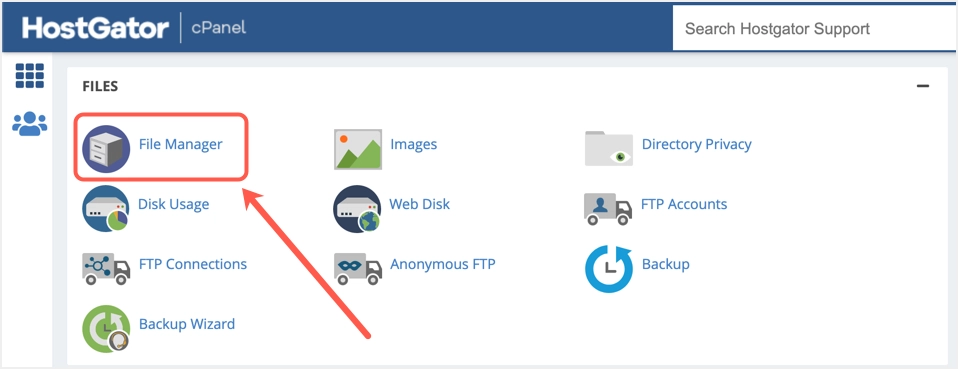
L'interface du gestionnaire de fichiers ressemblera à ci-dessous dans Bluehost ou HostGator cPanel.
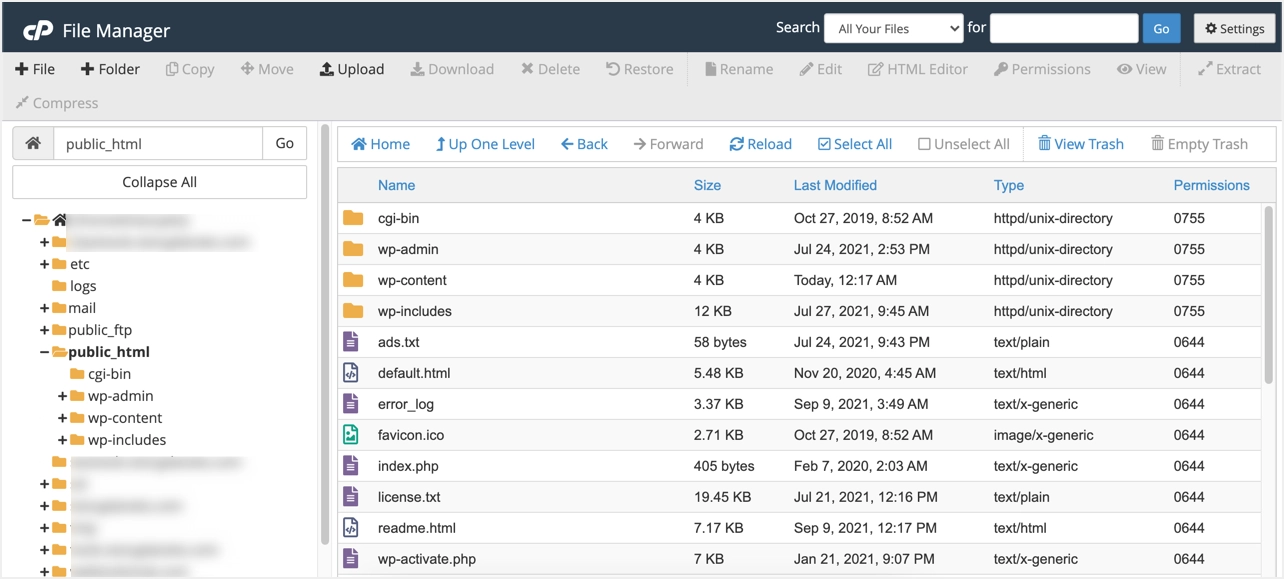
L'accès à ce gestionnaire de fichiers est un problème car vous devez vous connecter au panneau d'hébergement. Une autre option consiste à utiliser un plugin dans le panneau d'administration WordPress et à utiliser une interface Web similaire. Il permet ou aide à parcourir et à gérer les fichiers lorsque vous n'avez pas accès au FTP ou au panneau d'hébergement de votre site Web.
Maintenant, avec l'aide du plugin de gestionnaire de fichiers dans WordPress, vous pouvez modifier, supprimer, télécharger, télécharger, compresser, copier et coller des fichiers ou des dossiers à partir du panneau d'administration de votre site. Ainsi, à partir de votre tableau de bord, vous auriez accès directement à la configuration, aux thèmes, aux plugins et à d'autres fichiers de WordPress. Découvrez comment ajouter et utiliser facilement le gestionnaire de fichiers WordPress.
Plugin du gestionnaire de fichiers pour WordPress
Le plugin WordPress « File Manager » est essentiel ici pour y parvenir. Rendez-vous sur pour l'installer et l'activer à partir du menu de la barre latérale «Plugins» dans le tableau de bord de votre site. Si l'activation est terminée et réussie, le « WP File Manager » apparaîtra sous la forme d'un nouveau menu d'étiquettes dans la barre latérale de votre tableau de bord d'administration.
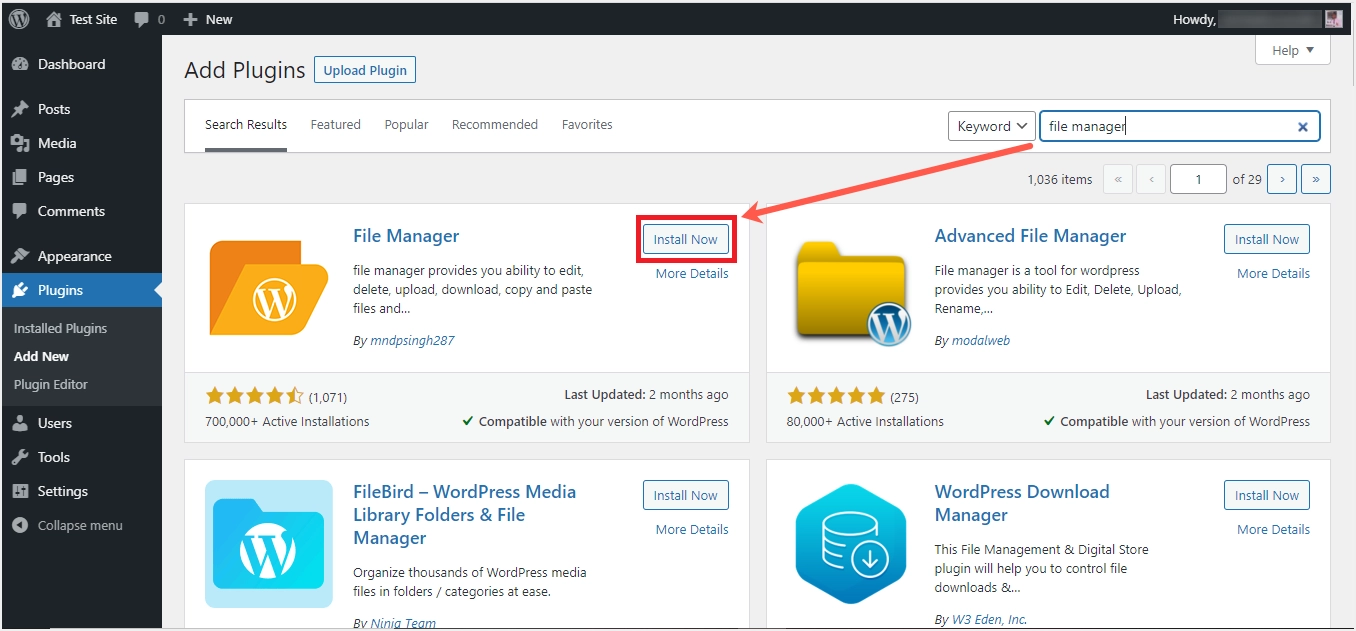
Cliquez sur ce menu, remplissez le formulaire de vérification avec vos informations correctes et appuyez sur le bouton « VÉRIFIER » ou ignorez la vérification en sélectionnant le bouton « NON MERCI ». Tous vos fichiers et dossiers WordPress sont désormais disponibles pour une utilisation au lancement du gestionnaire de fichiers WP. Au-dessus de votre section de dossiers ou de fichiers se trouve la barre d'outils où se trouvent divers onglets de paramètres et permettent les fonctions de prévisualisation, de modification, de téléchargement, de téléchargement et de suppression.
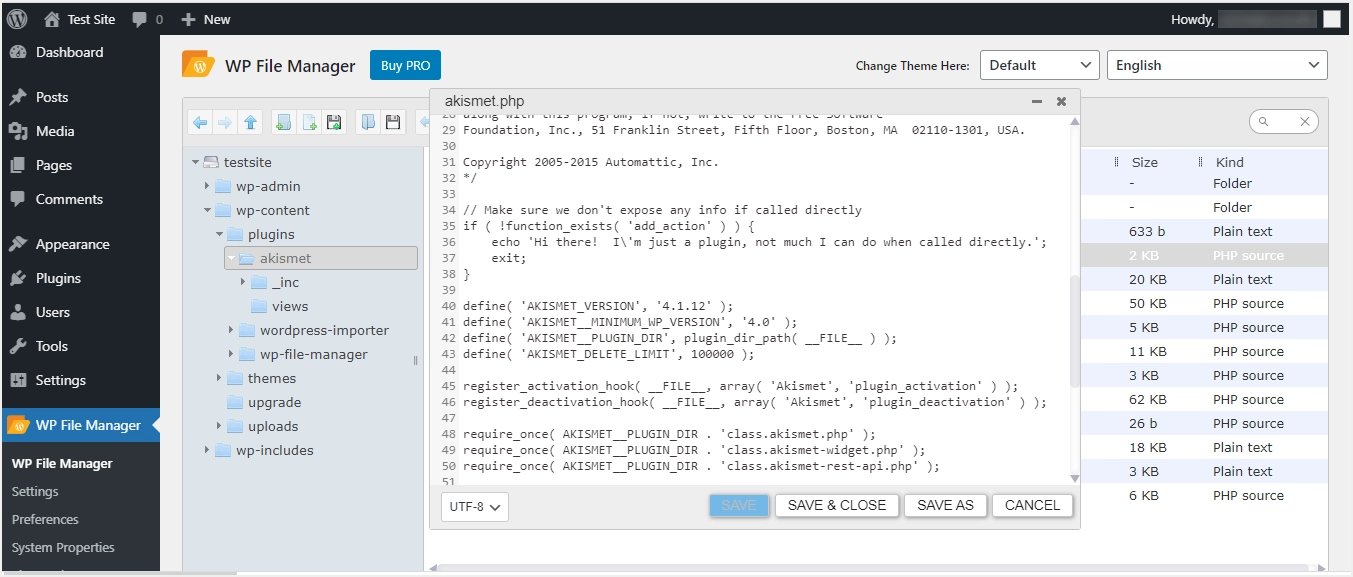
Pour effectuer une action en premier, sélectionnez le fichier ou le dossier en question et choisissez une option dans la barre d'outils qui correspond à ce que vous voulez faire. Comme dans FTP, vous pouvez ouvrir n'importe quel dossier ou fichier et afficher son contenu en un seul clic ici. En outre, il est possible d'éditer ou d'apporter des modifications à n'importe quel fichier et de l'enregistrer. Il y a plus de choses à réaliser avec les options du menu de la barre d'outils, et cet appel à maîtriser ce que chaque outil signifie et peut servir, comme indiqué ci-dessous.
Options du menu de la barre d'outils dans le gestionnaire de fichiers WP
Les différentes actions que vous pouvez effectuer sur n'importe quel fichier ou dossier reposent sur la connaissance des fonctions des outils suivants disponibles dans ce plugin.
- Retour : en cliquant sur cette flèche, vous accédez au dossier ou aux fichiers précédents auxquels vous deviez accéder.
- Suivant : vous amène au suivant à partir du fichier ou du dossier actuel auquel vous accédez.
- Aller au dossier parent : vous déplace du sous-dossier vers le dossier principal contenant ce dossier.
- Nouveau dossier : vous permet de créer un nouveau dossier qui abriterait les fichiers sur votre site Web.
- Nouveau fichier : créez un conteneur pour contenir les codes d'une page ou publier sur votre site.
- Télécharger des fichiers : importez vos fichiers sous forme de dossier zip dans le gestionnaire de fichiers.
- Ouvrir : pour visualiser le contenu d'un dossier mais, une fois son utilisation sur un fichier, il effectue un téléchargement automatique du fichier.
- Télécharger : manière appropriée d'avoir une copie d'un fichier ou d'un dossier sur votre ordinateur local.
- Annuler : pour supprimer les modifications antérieures apportées dans le gestionnaire de fichiers.
- Refaire : pour retourner ce que vous avez fait auparavant dans le gestionnaire de fichiers.
- Copier : pour avoir un duplicata d'un fichier ou d'un dossier dans le presse-papiers.
- Couper : pour déplacer entièrement le fichier ou le dossier dans le presse-papiers.
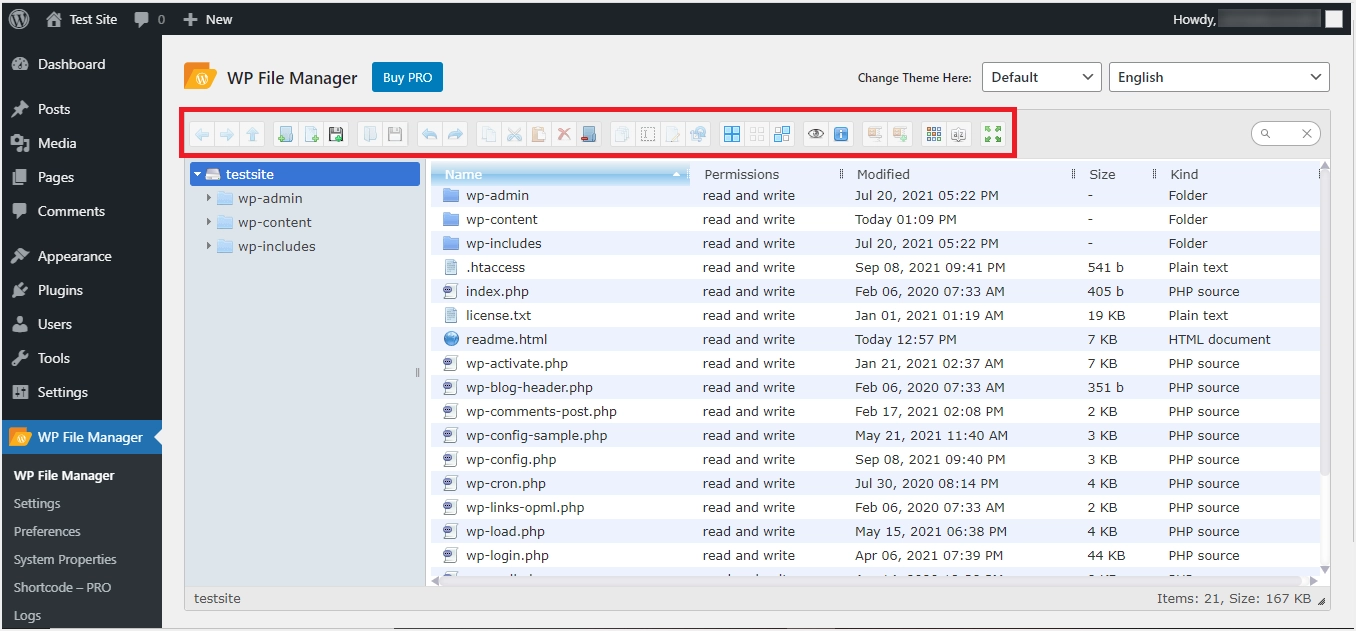
- Coller : pour placer l'action de contenu de la coupe ou de la copie dans la position appropriée dans le gestionnaire de fichiers.
- Supprimer : pour déplacer un fichier ou un dossier dans la corbeille ou le supprimer entièrement du gestionnaire de fichiers de la corbeille.
- Vider le dossier : pour supprimer ou supprimer tous les fichiers et le contenu d'un dossier.
- Dupliquer : pour qu'une copie exacte d'un fichier ou d'un dossier apparaisse sous le principal.
- Renommer : pour donner un nouveau nom à un dossier ou un fichier.
- Modifier le fichier : pour ouvrir un fichier dans une pop-up, afin de pouvoir modifier son code et l'enregistrer.
- Resize & Rotate : gère l'affichage de la fenêtre de votre gestionnaire de fichiers pour changer sa position rotative ou la taille de la fenêtre d'affichage.
- Tout sélectionner : pour mettre en surbrillance tous les fichiers et dossiers dans un affichage de contenu actuel.
- Ne rien sélectionner : pour ne plus mettre en surbrillance la sélection de contenus déjà sélectionnée.
- Inverser la sélection : pour créer un motif de sélection sous forme de distribution paire ou impaire.
- Aperçu : voir ou afficher le code de n'importe quel fichier sans apporter de modifications et le modifier.
- Get info & Share : pour connaître les propriétés d'un dossier ou d'un fichier et le rendre disponible pour le transfert.
- Extraire les fichiers de l'archive : libérez le contenu du dossier zip ou des fichiers d'archive téléchargés dans le gestionnaire de fichiers.
- Créer une archive : sélectionnez certains contenus du gestionnaire de fichiers et placez-les dans un dossier zip.
- Icônes/Vue en liste : modifiez l'affichage du contenu du gestionnaire de fichiers de la liste au bloc graphique, et vice-versa.
- Trier : pour organiser les fichiers ou les dossiers dans un ordre alphabétique, numérique ou autrement croissant ou décroissant.
- Plein écran : réglez l'affichage du contenu pour qu'il couvre la totalité de l'écran de votre appareil.
- Recherche incrémentielle : recherchez facilement des fichiers ou des dossiers portant le nom, mais uniquement à partir de votre vue actuelle.
Avantages de l'utilisation du gestionnaire de fichiers dans le panneau d'administration WordPress
Les principaux avantages de l'utilisation du gestionnaire de fichiers dans votre tableau de bord WordPress sont :

- Il est plus convivial que l'application FTP ou File Manager dans le panneau de configuration de l'hébergement.
- Prise en charge du téléchargement de plusieurs fichiers sur une instance.
- Mise à disposition d'un emplacement unique pour effectuer toutes les tâches telles que l'accès aux médias et aux fichiers de votre site. par exemple, vous pouvez afficher et supprimer des vignettes d'images que vous ne pouvez pas faire dans la section Médiathèque du panneau d'administration.
- La disponibilité de toutes les actions de fichiers telles que copier, coller, supprimer, renommer, dupliquer, glisser-déposer, etc. sera très utile pour les gérer,
- Accès rapide aux fichiers du noyau et du serveur WordPress.
Inconvénients de l'utilisation du gestionnaire de fichiers dans le tableau de bord WordPress
- Sujet à des failles de sécurité ou à des risques comme lorsqu'un utilisateur malveillant a accès à la zone d'administration.
- Il peut y avoir des modifications ou une mauvaise utilisation des fichiers core en raison du manque de connaissances techniques sur l'utilisation du gestionnaire de fichiers.
Dernières pensées
Vraisemblablement, c'est la meilleure option pour réaliser l'organisation et la maintenance de divers fichiers dans un site Web WordPress. Le plugin WP File Manager aide à gérer le contenu du site dans différentes langues, tandis que la version pro du plugin ajouterait plus de fonctionnalités supplémentaires en ce qui concerne les paramètres, les préférences, les propriétés système, le shortcode, les journaux, la sauvegarde/restauration. Cependant, la version gratuite est suffisante à des fins normales d'édition de fichiers.
